最终结果如下图所示:
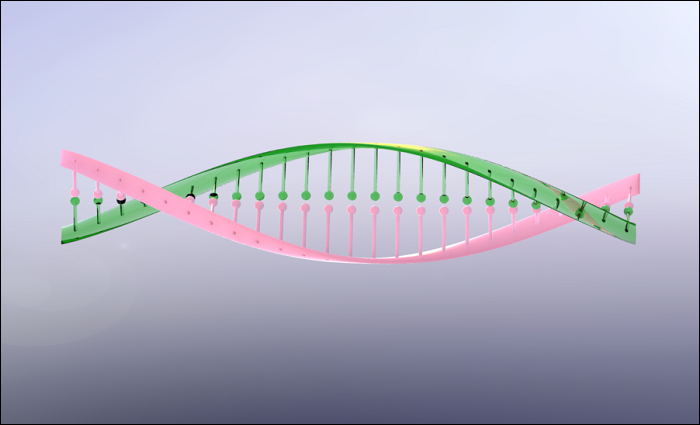
文章末尾下载模型
方法:
1.点击拉伸凸台/基体,在上视基准面绘制如下图所示的草图。
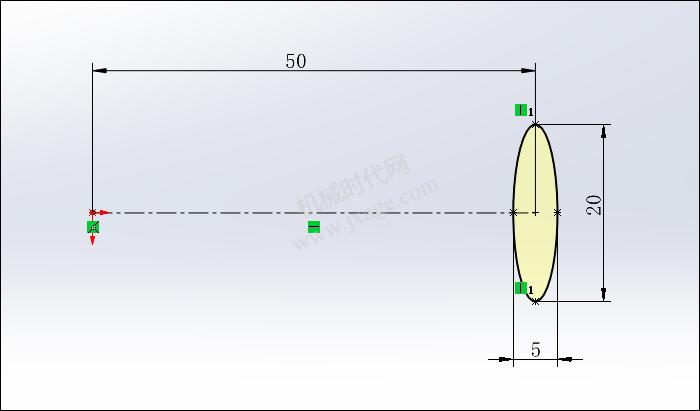
设置拉伸深度为500mm。
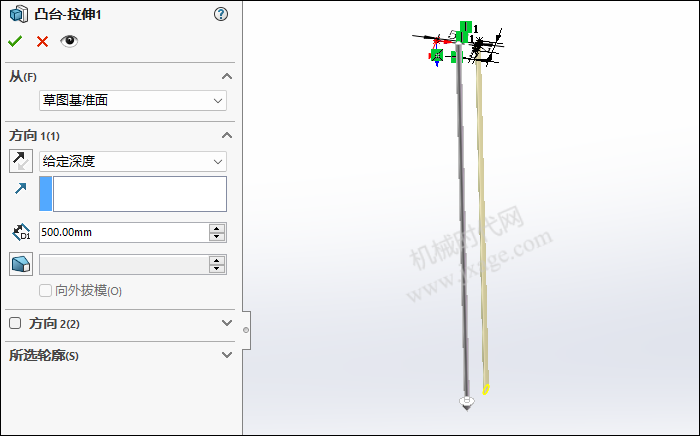
2.再次点击拉伸凸台/基体,在右视基准面绘制如下图所示的草图。
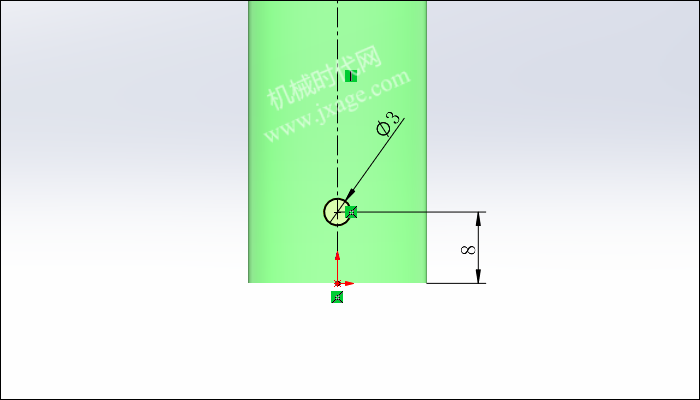
开始条件设置为“等距”,距离为10mm;终止条件设置为“成形到实体”,选择上一步创建的拉伸实体作为参考,如下图所示。
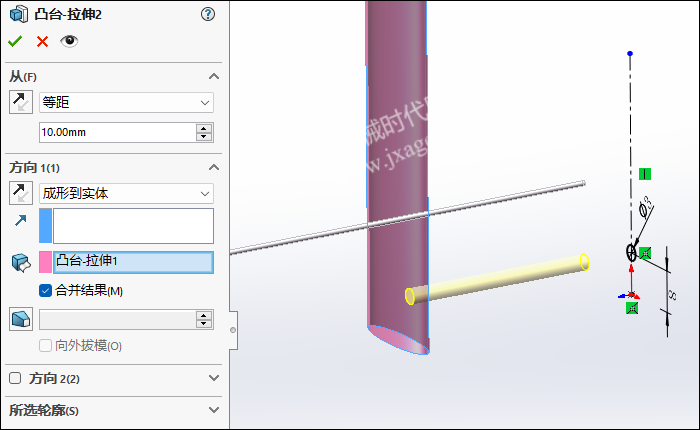
3.点击“插入”-“特征”-“圆顶”,选择上一步创建的拉伸实体的端面,设置距离值为8mm,点击勾号完成。
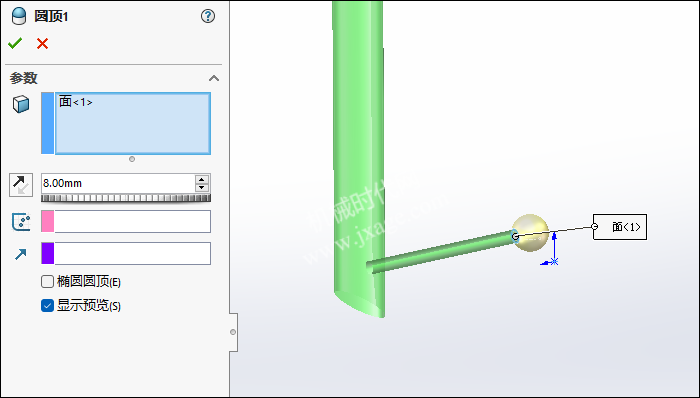
4.点击草图按钮,在前视基准面绘制如下图所示的草图。
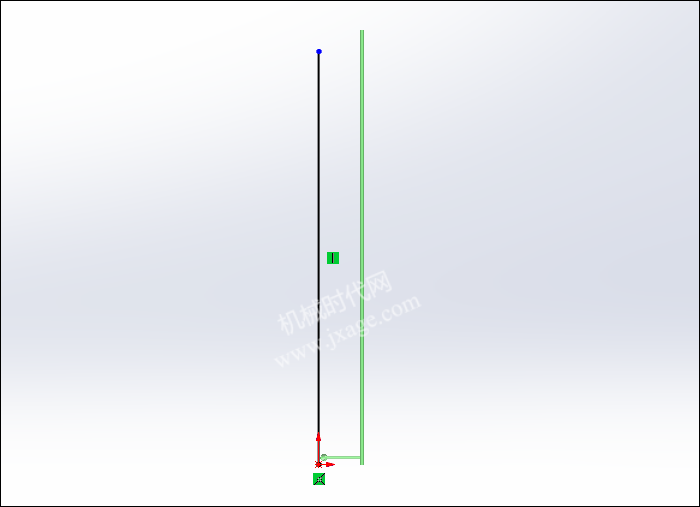
5.点击线性阵列,阵列方向选择上一步创建的草图(直线),设置阵列的实例数量为25个,阵列间距为20mm,如下图所示。
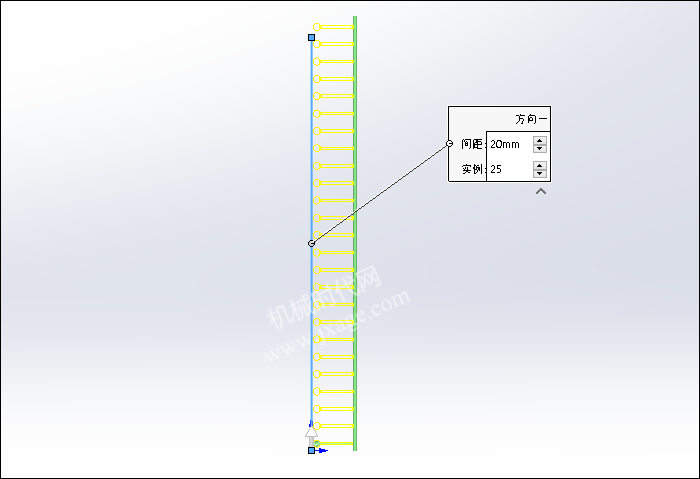
阵列完成后如下图所示。
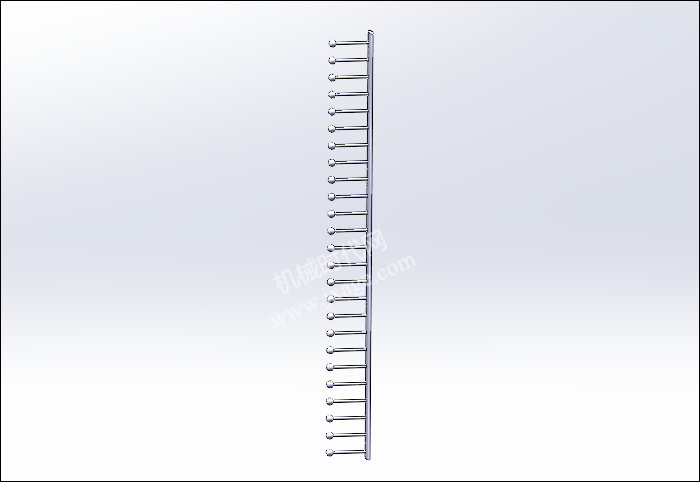
6.点击镜向按钮,选择右视基准面作为镜向平面,选择阵列实体作为要镜向的对象,如下图所示。
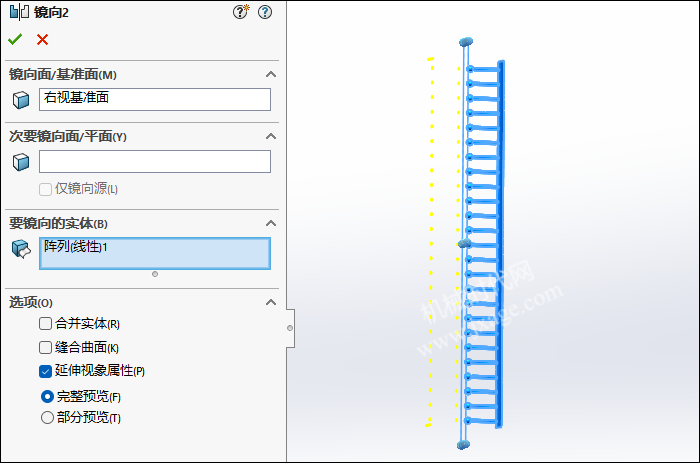
7.点击“插入”-“特征”-“弯曲”,选择阵列及镜像特征作为弯曲的输入,勾选“扭曲”选项,设置扭曲的角度为250度,如下图所示。
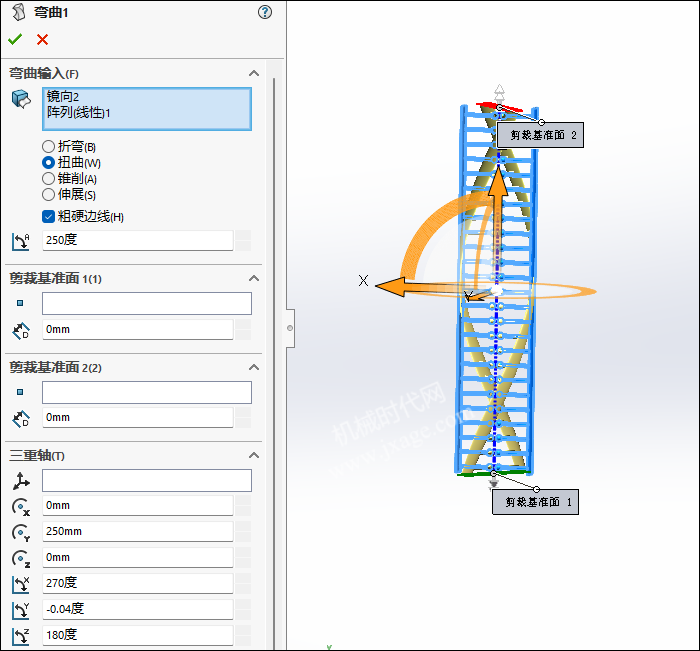
8.完成。
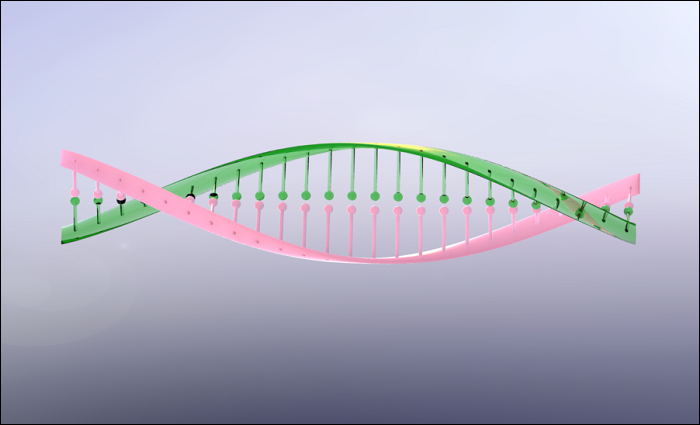
模型下载:
此处为隐藏的内容
注册登录后,方可查看
登录
Proe知识
扫二维码关注微信公众号

我的微信
SolidWorks技巧
扫二维码关注微信公众号

我的公众号

